win10桌面图标有个白色方块怎么去掉 win10桌面图标有白色方块如何去掉
更新时间:2023-05-09 10:03:25作者:xinxin
每次在win10家庭版电脑中安装完软件之后,系统桌面都会有相应的软件快捷图标,能够方便用户快速找到打开,当然有些用户在启动win10电脑的时候,也会遇到桌面上的图标会有白色方块的情况,那么win10桌面图标有个白色方块怎么去掉呢?下面就是有关win10桌面图标有白色方块去掉设置方法。
具体方法:
方法一:改变主题。
1.右击桌面空白处选择个性化。
2.点击主题,然后点击主题设置。
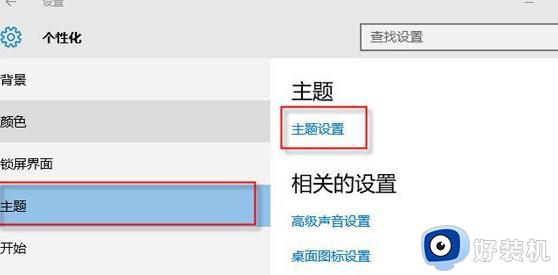
3.找一个主题,点击应用程序。
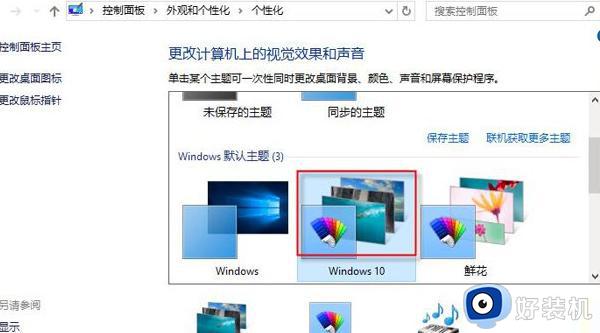
方法二:使用360安全卫士解决。
1、打开360安全卫士,点击人工服务。
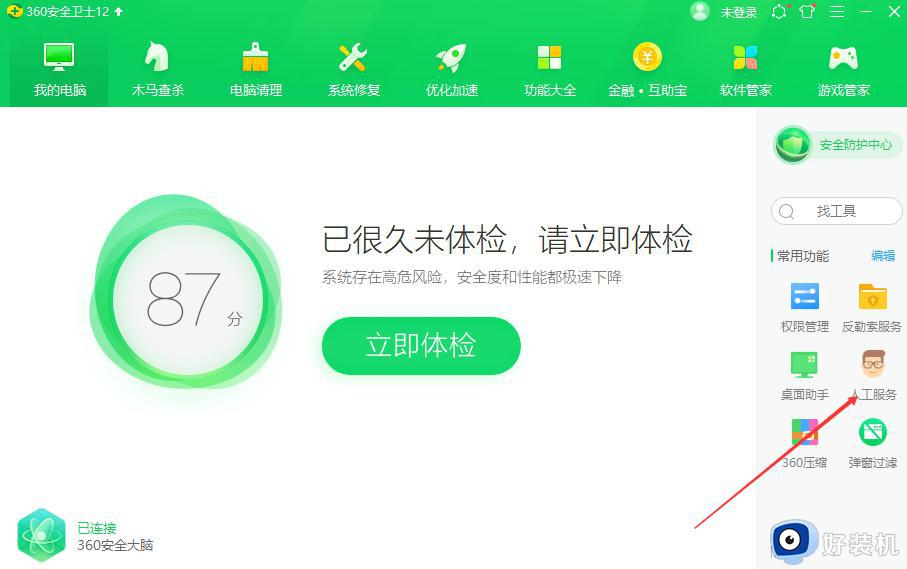
2、输入win10图标点击查找方案。
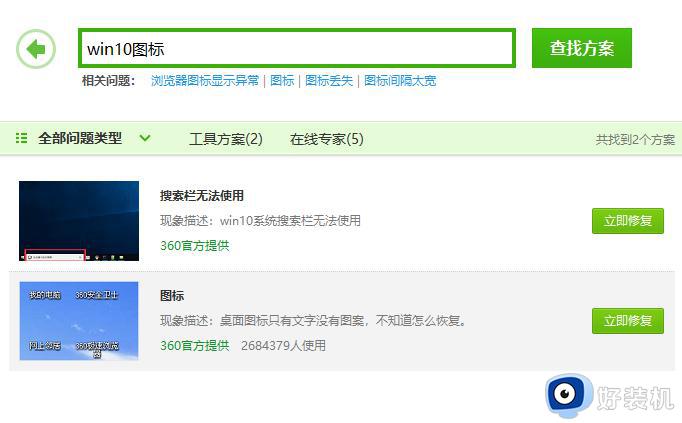
3、选择第二个点击,立即修复。
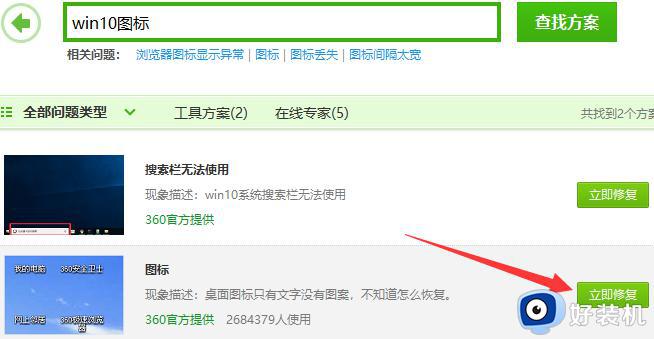
以上就是小编给大家带来的win10桌面图标有白色方块去掉设置方法了,如果你也有相同需要的话,可以按照上面的方法来操作就可以了,希望能够对大家有所帮助。
win10桌面图标有个白色方块怎么去掉 win10桌面图标有白色方块如何去掉相关教程
- win10桌面图标小方块怎么办 win10桌面图标有白色方块解决方法
- win10桌面图标箭头怎么清除 win10桌面图标左下角的箭头怎么去掉
- win10 桌面图标有小方块怎么办 win10桌面图标有白色方块如何修复
- win10图标上有个白框如何去掉 win10图标有个小白框怎么解决
- win10桌面图标覆盖一块白色怎么办 win10桌面图标被白色方块挡住的解决办法
- win10桌面右下角有个白色方块怎么回事 win10桌面右下角有个白色方块的解决方法
- win10桌面图标变成黑色方块怎么回事 win10桌面图标变成黑色方块的解决方法
- win10桌面图标左上的方框怎么关掉 win10关闭桌面图标右上角方框的方法
- win10 右下角透明白块怎么回事 win10电脑右下角出现白色方块如何去掉
- win10快捷方式图标显示白色怎么办 win10桌面快捷方式显示白色如何处理
- win10拼音打字没有预选框怎么办 win10微软拼音打字没有选字框修复方法
- win10你的电脑不能投影到其他屏幕怎么回事 win10电脑提示你的电脑不能投影到其他屏幕如何处理
- win10任务栏没反应怎么办 win10任务栏无响应如何修复
- win10频繁断网重启才能连上怎么回事?win10老是断网需重启如何解决
- win10批量卸载字体的步骤 win10如何批量卸载字体
- win10配置在哪里看 win10配置怎么看
win10教程推荐
- 1 win10亮度调节失效怎么办 win10亮度调节没有反应处理方法
- 2 win10屏幕分辨率被锁定了怎么解除 win10电脑屏幕分辨率被锁定解决方法
- 3 win10怎么看电脑配置和型号 电脑windows10在哪里看配置
- 4 win10内存16g可用8g怎么办 win10内存16g显示只有8g可用完美解决方法
- 5 win10的ipv4怎么设置地址 win10如何设置ipv4地址
- 6 苹果电脑双系统win10启动不了怎么办 苹果双系统进不去win10系统处理方法
- 7 win10更换系统盘如何设置 win10电脑怎么更换系统盘
- 8 win10输入法没了语言栏也消失了怎么回事 win10输入法语言栏不见了如何解决
- 9 win10资源管理器卡死无响应怎么办 win10资源管理器未响应死机处理方法
- 10 win10没有自带游戏怎么办 win10系统自带游戏隐藏了的解决办法
